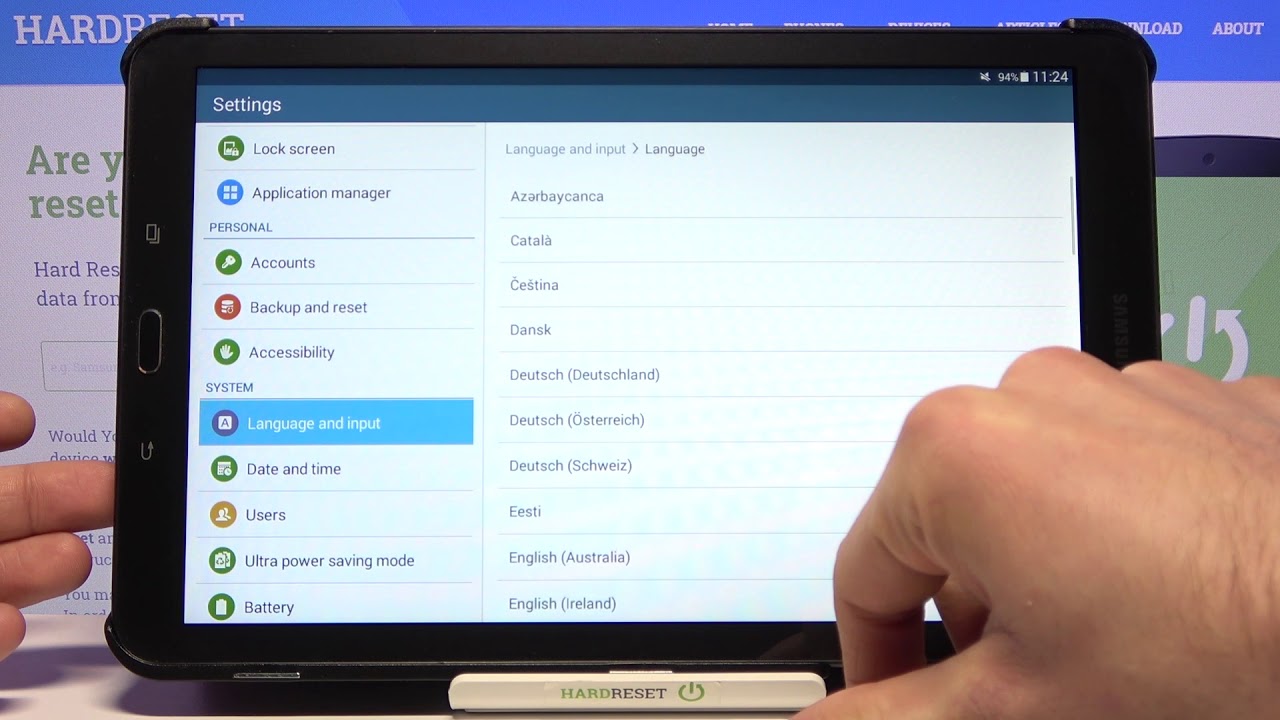
En este tutorial, aprenderás cómo configurar el idioma de tu tablet. Configurar el idioma es una tarea sencilla que permitirá que puedas utilizar tu dispositivo en el idioma que prefieras. Ya sea que estés utilizando una tablet por primera vez o simplemente deseas cambiar el idioma, este tutorial te guiará a través de los pasos necesarios para configurar el idioma en tu tablet. Sigue leyendo para descubrir cómo hacerlo.
Consejos para cambiar el idioma de tu tablet y optimizar su uso en español
Si acabas de adquirir una tablet y prefieres utilizarla en español, o simplemente deseas cambiar el idioma de tu dispositivo, aquí te explicamos cómo hacerlo de manera sencilla y rápida. Además, te damos algunos consejos para optimizar su uso en español.
1. Acceder a la configuración de la tablet: Para cambiar el idioma de tu tablet, debes acceder a la configuración de tu dispositivo. Para ello, busca el icono de Configuración en la pantalla de inicio de tu tablet y haz clic en él.
2. Buscar la opción Idioma e introducción: Una vez que estés en la configuración de tu tablet, debes buscar la opción Idioma e introducción y hacer clic en ella para acceder a la configuración de idioma.
3. Seleccionar el idioma deseado: Una vez dentro de la configuración de idioma, selecciona el idioma que deseas utilizar en tu tablet. En este caso, selecciona español.
4. Reiniciar la tablet: Después de seleccionar el idioma deseado, es importante que reinicies tu tablet para que los cambios se apliquen correctamente.
5. Consejos para optimizar el uso en español: Una vez que hayas cambiado el idioma de tu tablet, te recomendamos que descargues aplicaciones y juegos en español para que puedas aprovechar al máximo el uso de tu dispositivo. Además, también puedes cambiar el teclado a español y utilizar comandos de voz en español.
Además, optimizar su uso en español te permitirá disfrutar al máximo de tu tablet.
Consejos para cambiar el idioma de tu dispositivo de inglés a español
Si acabas de comprar un dispositivo y lo tienes configurado en inglés, es posible que quieras cambiarlo a español. Si no sabes cómo hacerlo, aquí te dejamos algunos consejos para que puedas hacerlo fácilmente.
Paso 1: Accede a los ajustes de tu dispositivo. Normalmente, se encuentra en la pantalla principal o en el menú desplegable.
Paso 2: Busca la sección de “Idioma y Región” o “Idioma y Entrada”. Dependiendo del dispositivo, puede variar el nombre de esta sección.
Paso 3: Selecciona “Español” en la lista de idiomas disponibles. Si no aparece en la lista, puede que tengas que descargar el paquete de idioma correspondiente.
Paso 4: Una vez seleccionado el idioma, confirma la selección y espera a que el dispositivo se reinicie. Es posible que algunos ajustes del dispositivo se modifiquen al cambiar el idioma.
Paso 5: Verifica que el idioma se haya cambiado correctamente en todas las aplicaciones y funciones del dispositivo. Si encuentras alguna que aún esté en inglés, busca en su configuración la opción de cambiar el idioma.
Siguiendo estos consejos, podrás cambiar el idioma de tu dispositivo de inglés a español de manera sencilla y rápida. Recuerda que puedes cambiar el idioma de nuevo en cualquier momento siguiendo los mismos pasos.
Guía completa para cambiar el idioma de tu tablet TCL a español
Si recientemente has comprado una tablet TCL en el extranjero o si por alguna razón te encuentras con que el idioma en que viene configurada no es el español, no te preocupes, cambiar el idioma es muy sencillo. En esta guía te explicamos cómo hacerlo paso a paso.
Paso 1: Accede a la configuración de la tablet. Para ello, busca el icono de Configuración en la pantalla de inicio o en el cajón de aplicaciones y selecciona la opción.
Paso 2: Localiza la opción de Idioma y entrada. En la mayoría de los casos, esta opción se encuentra ubicada en la sección de Personalización o Sistema. Selecciona la opción.
Paso 3: Busca el idioma español en la lista de idiomas disponibles. Si no lo encuentras, busca la opción de Añadir idioma y selecciona español de la lista de idiomas disponibles. Si ya está en la lista, selecciona español como idioma predeterminado.
Paso 4: Una vez seleccionado el idioma español, la tablet comenzará a descargar los paquetes de idioma necesarios para su correcto funcionamiento. Este proceso puede tardar unos minutos, dependiendo de la velocidad de conexión de tu tablet.
Paso 5: Una vez finalizada la descarga, la tablet te pedirá que reinicies el dispositivo para que los cambios en el idioma se hagan efectivos. Selecciona la opción de Reiniciar ahora.
Paso 6: Al encender nuevamente la tablet, notarás que el idioma ha cambiado a español. Ahora podrás disfrutar de tu tablet TCL en tu idioma preferido.
Recuerda que el proceso para cambiar el idioma de tu tablet TCL puede variar dependiendo del modelo y la versión del sistema operativo que estés utilizando. Sin embargo, los pasos que te hemos presentado en esta guía son aplicables para la mayoría de las tabletas TCL.
Esperamos que esta guía te haya sido de ayuda. Si tienes alguna duda o comentario, no dudes en dejarnos un mensaje en la sección de comentarios.
Configuración del idioma de entrada en la tablet Lenovo: Guía de pasos sencillos
La configuración del idioma de entrada en una tablet Lenovo es un proceso sencillo que se puede realizar en unos pocos pasos. Es importante tener en cuenta que la configuración del idioma afectará a todas las aplicaciones y funciones del dispositivo, por lo que es necesario elegir cuidadosamente el idioma que se va a utilizar.
Paso 1: Para acceder a la configuración del idioma de entrada, debemos ir a la pantalla de inicio de la tablet y seleccionar el icono de Configuración. Este icono se encuentra en la parte inferior de la pantalla y tiene la forma de un engranaje.
Paso 2: Una vez que estamos en la pantalla de Configuración, debemos buscar la opción «Idioma y entrada». Esta opción se encuentra bajo la sección «Personal» de la pantalla.
Paso 3: Al seleccionar la opción «Idioma y entrada», se abrirá una nueva pantalla con varias opciones de idioma. Debemos elegir el idioma que deseamos utilizar para la entrada de texto en nuestra tablet Lenovo.
Paso 4: Después de seleccionar el idioma deseado, es posible que se deba descargar el paquete de idioma correspondiente. Si es necesario, la tablet Lenovo nos guiará a través del proceso de descarga e instalación del paquete de idioma.
Paso 5: Una vez que se ha descargado e instalado el paquete de idioma, la tablet Lenovo debería estar lista para utilizar el idioma seleccionado. Es posible que se necesite reiniciar la tablet para que los cambios surtan efecto.
Es importante elegir cuidadosamente el idioma que se va a utilizar, ya que esto afectará a todas las aplicaciones y funciones del dispositivo. Siguiendo estos pasos, la tablet Lenovo debería estar lista para utilizar el nuevo idioma seleccionado.
